电脑摄像头设置在哪里 电脑摄像头怎么设置
更新时间:2024-05-04 07:49:26作者:bianji
很多小伙伴想要使用电脑的摄像头功能来和自己的好朋友视频聊天时,却不知道电脑摄像头设置在哪里,很是苦恼,于是来询问小编,万能的小编自然能够轻松的找到电脑摄像头设置的位置,现在就来和大家分享一下,大家赶紧来系统城看看吧。

电脑摄像头设置在哪里?
方法一、
1.首先按下“Win+I”键,打开系统设置,接着滑到底部选择“隐私”选项;
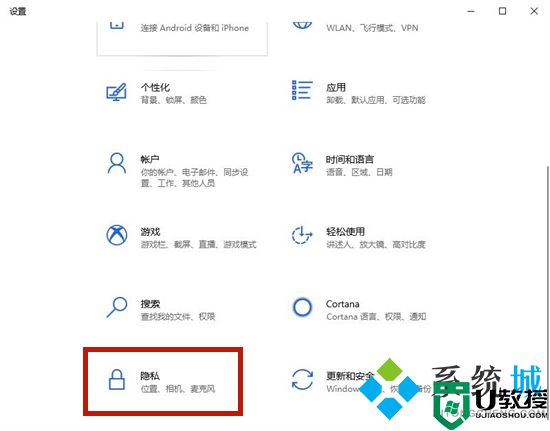
2.接着在左侧找到“相机”功能,在这里就可以对摄像头进行设置了。
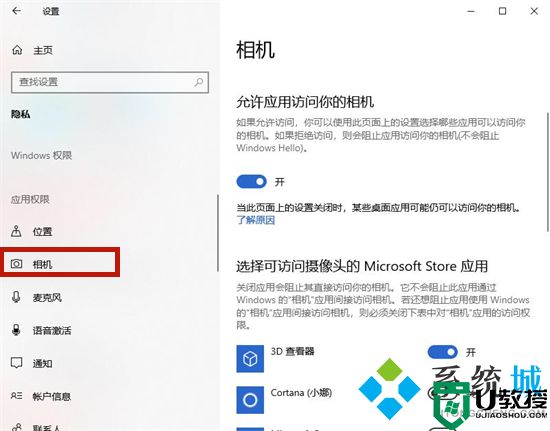
方法二、
1.我们使用系统自带的搜索功能,搜索“相机”并打开;
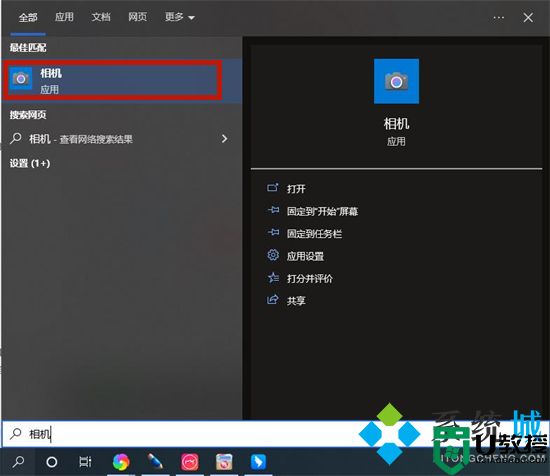
2.接着我们电脑左上角的“设置”按钮;
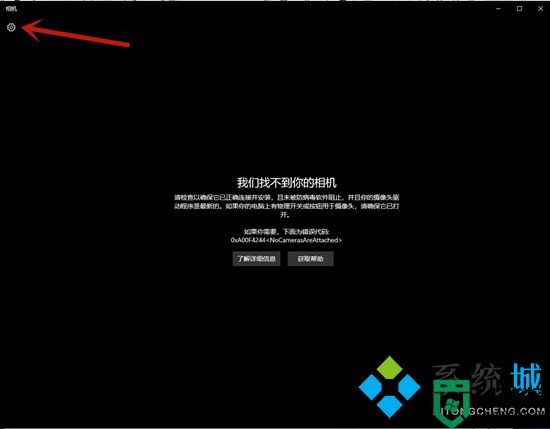
3.在这里我们就可以设置摄像头了。
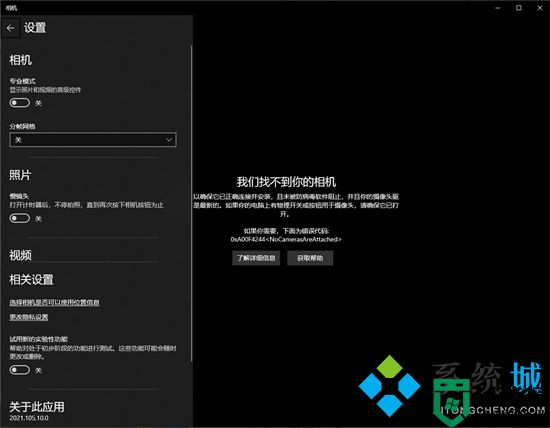
以上就是小编为大家带来的电脑摄像头设置的方法了,希望能帮助到大家。
电脑摄像头设置在哪里 电脑摄像头怎么设置相关教程
- 电脑摄像头调节怎么打开 电脑摄像头在哪里设置
- 电脑摄像头插在主机的哪个孔 外置摄像头怎么连接电脑
- 电脑摄像头在哪里开启 笔记本电脑摄像头怎么开启
- 钉钉摄像头权限在哪设置 钉钉摄像头权限设置教程
- 笔记本电脑摄像头设置在哪里 笔记本电脑摄像头设置的打开方法
- 笔记本电脑摄像头测试在哪里 电脑如何自测摄像头
- Win7摄像头怎么调出来?Win7摄像头在哪里打开摄像头?
- 笔记本电脑的摄像头在哪里打开 笔记本摄像头怎么打开
- win7系统如何调出摄像头 win7电脑摄像头功能在哪里打开
- win7电脑摄像头在哪,win7电脑找不到摄像头怎么办
- 5.6.3737 官方版
- 5.6.3737 官方版
- Win7安装声卡驱动还是没有声音怎么办 Win7声卡驱动怎么卸载重装
- Win7如何取消非活动时以透明状态显示语言栏 Win7取消透明状态方法
- Windows11怎么下载安装PowerToys Windows11安装PowerToys方法教程
- 如何用腾讯电脑管家进行指定位置杀毒图解

